win11更新中文失敗解決教程
很多朋友在安裝win11后發(fā)現(xiàn)win11是英文版的。接著根據(jù)網(wǎng)絡上的教程嘗試更新中文或安裝中文包,但是卻遇到了安裝失敗的情況,這時候我們可以通過修改注冊表關(guān)閉防火墻的方式解決,下面就一起來看一下吧。
win11更新中文失敗怎么辦:1、首先按下鍵盤“win+r”打開運行,輸入“regedit”回車確定。
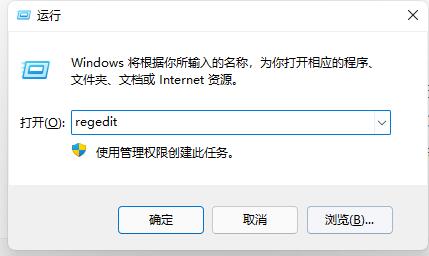
2、然后定位到如下位置:“計算機HKEY_LOCAL_MACHINESOFTWAREPoliciesMicrosoftWindows Defender”
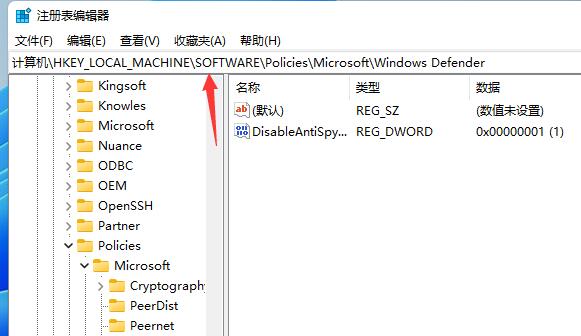
3、接著雙擊打開右側(cè)的“DisableAntiSpyware”值,將它的數(shù)值更改為“1”。如果大家沒有該值,就右鍵新建一個DWORD值,將它命名為“DisableAntiSpyware”
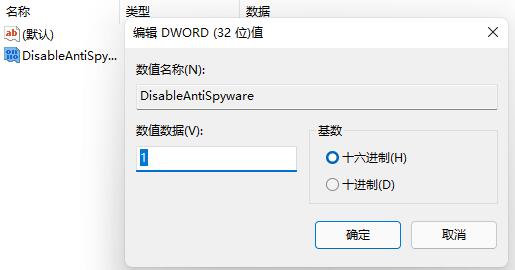
4、更改完成后關(guān)閉注冊表,進入系統(tǒng)設置。
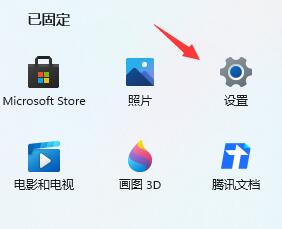
5、在左上角搜索框中搜索并打開“防火墻”

6、點擊左側(cè)的“啟用或關(guān)閉Windows defender防火墻”進入。
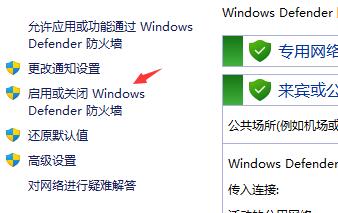
7、最后勾選兩個“關(guān)閉Windows defender防火墻”,再點擊最下方的“確定”即可。
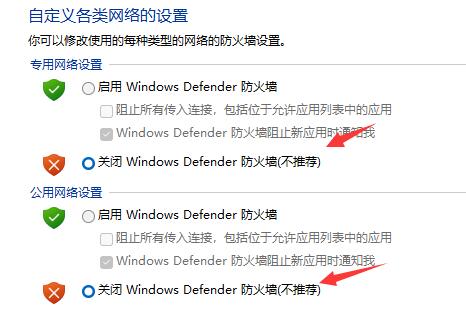
相關(guān)文章:win11常見問題匯總 | win11電源高性能設置方法 | win11設置中文報錯解決方法
以上就是win11更新中文失敗解決教程了,關(guān)閉完成后大家就可以正常更新中文了,想知道更多相關(guān)教程還可以收藏好吧啦網(wǎng)。
以上就是win11更新中文失敗解決教程的全部內(nèi)容,望能這篇win11更新中文失敗解決教程可以幫助您解決問題,能夠解決大家的實際問題是好吧啦網(wǎng)一直努力的方向和目標。
相關(guān)文章:
1. Win11Beta預覽版22621.1180和22623.1180發(fā)布 附KB5022363內(nèi)容匯總2. 統(tǒng)信UOS怎么增加刪除字體? UOS系統(tǒng)添加移除字體的技巧3. 收到Win11推送了嗎?微軟要對Win11首個正式版強制升級了!4. 蘋果macOS Ventura 13.3 首個 Public Beta 測試版本發(fā)布5. 請盡快升級: Ubuntu 18.04 LTS 和 Linux Mint 19.x 發(fā)行版將于 4 月停止支持6. mac文本怎么添加快捷短語? mac電腦添加快捷文本短語的技巧7. 微軟規(guī)劃提升 Win10 / Win11圖形和音頻驅(qū)動質(zhì)量8. 關(guān)于linux(ubuntu 18.04) 中idea操作數(shù)據(jù)庫失敗的問題9. Ubuntu 20.04.2 發(fā)布,包括中國版的優(yōu)麒麟10. Win11 USB接口不能用怎么辦? Win11電腦USB接口沒反應的解決辦法

 網(wǎng)公網(wǎng)安備
網(wǎng)公網(wǎng)安備